Είτε έχετε δουλέψει το λειτουργικό σύστημα Windows 10 εδώ και χρόνια είτε μόλις κάνατε αναβάθμιση, πολλές φορές τα πιο έξυπνα κόλπα είναι και τα πιο κρυμμένα. Όταν λέμε κόλπα δεν εννοούμε hacks ή περίεργες αλλαγές στο registry, κάτι που είναι για προχωρημένους, αλλά απλές συμβουλές που θα διευκολύνουν τη χρήση και την καθημερινότητα σας. Πάμε να δούμε 11 συμβουλές που θα σας λύσουν τα χέρια και θα σας κάνουν ακόμα πιο αποδοτικούς και γρήγορους στη χρήση του υπολογιστή σας με λειτουργικό σύστημα της Microsoft.
Ελαχιστοποίηση όλων των παραθύρων εκτός του ενεργού
Αν έχετε γεμίσει από παράθυρα και τρώτε χρόνο να τα ελαχιστοποιείτε ένα ένα, η λύση είναι πολύ πιο εύκολη από όσο νομίζεται. Απλά κάντε αριστερό κλικ στο παράθυρο που θέλετε να μείνει ενεργό και κράτιστε το πατημένο. Στη συνέχεια κουνήστε το ποντίκι προς τα εσάς και πίσω, όπως λέμε μπρος – πίσω πιο απλά, και όλα τα παράθυρα εκτός αυτού που θέλετε θα ελαχιστοποιηθούν.
Ανοίξτε την “κρυφή” Έναρξη
Ήδη είναι γνωστό πως για να ανοίξετε το επιπρόσθετο μενού, όχι την απλή έναρξη αλλά την έναρξη με επιλογές όπως Διαχείριση Συσκευών και Powershell, θα πρέπει να κάνετε δεξί κλικ πάνω στο εικονίδιο των Windows. Όμως, υπάρχει ακόμα πιο εύκολος τρόπος: Το πλήκτρο Windows στο πληκτρολόγιο σας σε συνδυασμό με το γράμμα Χ.
Δημιουργείστε ειδοποιήσεις για συμβάντα χωρίς να ανοίξετε την εφαρμογή Ημερολόγιο
Η εφαρμογή Ημερολόγιο είναι ένας εύκολος τρόπος να βάζετε σημειώσεις στον υπολογιστή σας, ώστε να βγαίνουν με μορφή ειδοποιήσεων. Αν όμως χρησιμοποιείτε αρκετά την εφαρμογή, θα πρέπει συνέχεια να την ανοίγετε για τη δημιουργία νέου συμβάντος. Όμως, υπάρχει πιο απλός τρόπος:
Στη γραμμή εργασιών, τέρμα κάτω δεξιά που είναι η ώρα και η ημερομηνία κάντε αριστερό κλικ, διαλέξτε τη μέρα που θέλετε να βάλετε κάποιο συμβάν, και εμφανίζεται κάτω η επιλογή “Προσθήκη συμβάντος ή υπενθύμισης. Τόσο απλά.
Βγάλτε ένα στιγμιότυπο οθόνης
Οι γερόλυκοι των Windows ακόμα χρησιμοποιούν το πλήκτρο Print Screen και μετά CTRL+V στη ζωγραφική για να βγάλουν στιγμιότυπο. Όμως, υπάρχουν δύο πολύ πιο εύκολοι τρόποι πλέον με τα Windows 10.
Ο πρώτος τρόπος: Πλήκτρο Windows + Πλήκτρο Print Screen (δημιουργεί στιγμιότυπο οθόνης ολόκληρης της οθόνης, αποθηκεύετε στο φάκελο “Εικόνες -> Στιγμιότυπα Οθόνης)
Ο δεύτερος τρόπος: Πλήκτρο Windows + Shift + S (διαλέγετε ποιο σημείο της οθόνης θέλετε και αυτό αποθηκεύεται στο Πρόχειρο σας)
Άνοιγμα εφαρμογών της Γραμμής Εργασιών με το πληκτρολόγιο
Αν έχετε αρκετές εφαρμογές καρφιτσωμένες στη Γραμμή Εργασιών σας, μπορείτε εύκολα και γρήγορα να τις ανοίξετε με το Πλήκτρο Windows και τον αριθμό της εφαρμογής που θέλετε, όπως τις έχετε στη σειρά. Αν η πρώτη σας εφαρμογή είναι ο Chrome τότε με Windows Key + 1 θα ανοίξει ο Chrome.
Δείτε πόσο χώρο πιάνουν οι εφαρμογές σας
Αν ο υπολογιστής σας πηγαίνει αργά, ένας γρήγορος τρόπος για να ελέγξετε αν μένει από χώρο είναι να σβήσετε κάποια εφαρμογή, κάτι σημαντικό για αυτούς που έχουν laptop με μικρή μνήμη. Για να δείτε τις εφαρμογές σας:
Ρυθμίσεις των Windows -> Σύστημα -> Χώρος αποθήκευσης
Εκεί μπορείτε να ελέγξετε ολόκληρο τον αποθηκευτικό σας χώρο ή να μπείτε στην επιλογή “Εφαρμογές και δυνατότητες” για να κάνετε ταξινόμηση κατά μέγεθος, για να δείτε ποιες εφαρμογές σας τρώνε χώρο και αν όντως τις χρειάζεστε.
Εξαφανίστε τις διαφημίσεις από το μενού Έναρξη
Ένα από τα αρνητικά χαρακτηριστικά των Windows 10 είναι ότι προσπαθούν να πλασάρουν στο χρήστη εφαρμογές ή υπηρεσίες της Microsoft και άλλων προγραμματιστών. Ένας εύκολος τρόπος για να δώσετε τέλος στις διαφημίσεις της αρχικής σας είναι ο παρακάτω:
Ρυθμίσεις των Windows -> Εξατομίκευση -> Έναρξη -> Απενεργοποίηση της επιλογής “Εμφάνιση προτάσεων περιστασιακά στην Έναρξη”
Κλείσιμο των εφαρμογών παρασκηνίου
Οι εφαρμογές παρασκηνίου, πέραν του ότι τρώνε σημαντικούς πόρους μνήμης και CPU, μπορούν να λάβουν πληροφορίες σας, να σας στέλνουν ειδοποιήσεις και να κάνουν ενημερώσεις, ακόμα και όταν δε τις χρησιμοποιείτε. Ο πιο εύκολος τρόπος για να δείτε ποιες εφαρμογές είναι στο παρασκήνιο, είναι ο παρακάτω:
Ρυθμίσεις των Windows -> Προστασία Προσωπικών Δεδομένων -> Εφαρμογές παρασκηνίου
Εκεί μπορείτε να βρείτε όλες τις εφαρμογές που τρέχουν στο παρασκήνιο, να απενεργοποιήσετε όσες δε θέλετε ή και να διαλέξετε να μην επιτρέπετε σε καμία εφαρμογή να τρέχει στο παρασκήνιο
Κύλιση σε ανενεργά παράθυρα
Ο γνωστός τρόπος για να κάνει κάποιος κύλιση σε ένα παράθυρο με το ποντίκι είναι να επιλέξει το παράθυρο, να είναι το ενεργό παράθυρο εκείνη τη στιγμή και μετά να κουνήσει τη ροδέλα προς τα πάνω ή κάτω. Τα Windows 10 έχουν επιλογή για κίνηση σε παράθυρα που δεν είναι ενεργά, απλός πηγαίνοντας το ποντίκι πάνω τους, χωρίς να τα επιλέγετε. Για να το ενεργοποιήσετε:
Ρυθμίσεις των Windows -> Συσκευές -> Ποντίκι -> Ενεργοποιήστε την επιλογή “Κύλιση ανενεργών παραθύρων όταν μετακινώ το δείκτη επάνω τους”
Εμφάνιση επεκτάσεων αρχείων στην Εξερεύνηση Αρχείων
Μία απαραίτητη επιλογή για όσους θέλουν να έχουν τον πλήρη έλεγχο των αρχείων τους, ώστε να γνωρίζουν τι μορφής αρχεία έχουν στον υπολογιστή τους. Για ενεργοποίηση υπάρχουν δύο επιλογές:
Στην αναζήτηση γράψτε “Εμφάνιση επεκτάσεων αρχείων” ή
Ρυθμίσεις των Windows -> Ενημέρωση και ασφάλεια -> Για προγραμματιστές -> Εξερεύνηση αρχείων
Στη συνέχεια, με όποια επιλογή και να πάτε, πατήστε “Εμφάνιση ρυθμίσεων” στην “Αλλαγή ρυθμίσεων για εμφάνιση επεκτάσεων αρχείων” και κάντε unckeck την επιλογή “Απόκρυψη επεκτάσεων για γνωστούς τύπους αρχείων”
Ενεργοποιήστε το βοηθό συγκέντρωσης
Αν ο υπολογιστής είναι και το περιβάλλον εργασίας σας, είναι ενοχλητικό οι ειδοποιήσεις των εφαρμογών να σας αποσπούν συνέχεια την προσοχή. Σε αυτό βοηθάει η επιλογή “Βοηθός στη συγκέντρωση” των Windows 10, την οποία μπορείτε να βρείτε σε:
Ρυθμίσεις των Windows -> Σύστημα -> Βοηθός στη συγκέντρωση
Μπορείτε να ρυθμίσετε το βοηθό είτε βάση ωραρίου, είτε βάση των εφαρμογών που έχετε, ώστε οι ειδοποιήσεις που σας έρχονται να είναι όντως σημαντικές για εσάς.







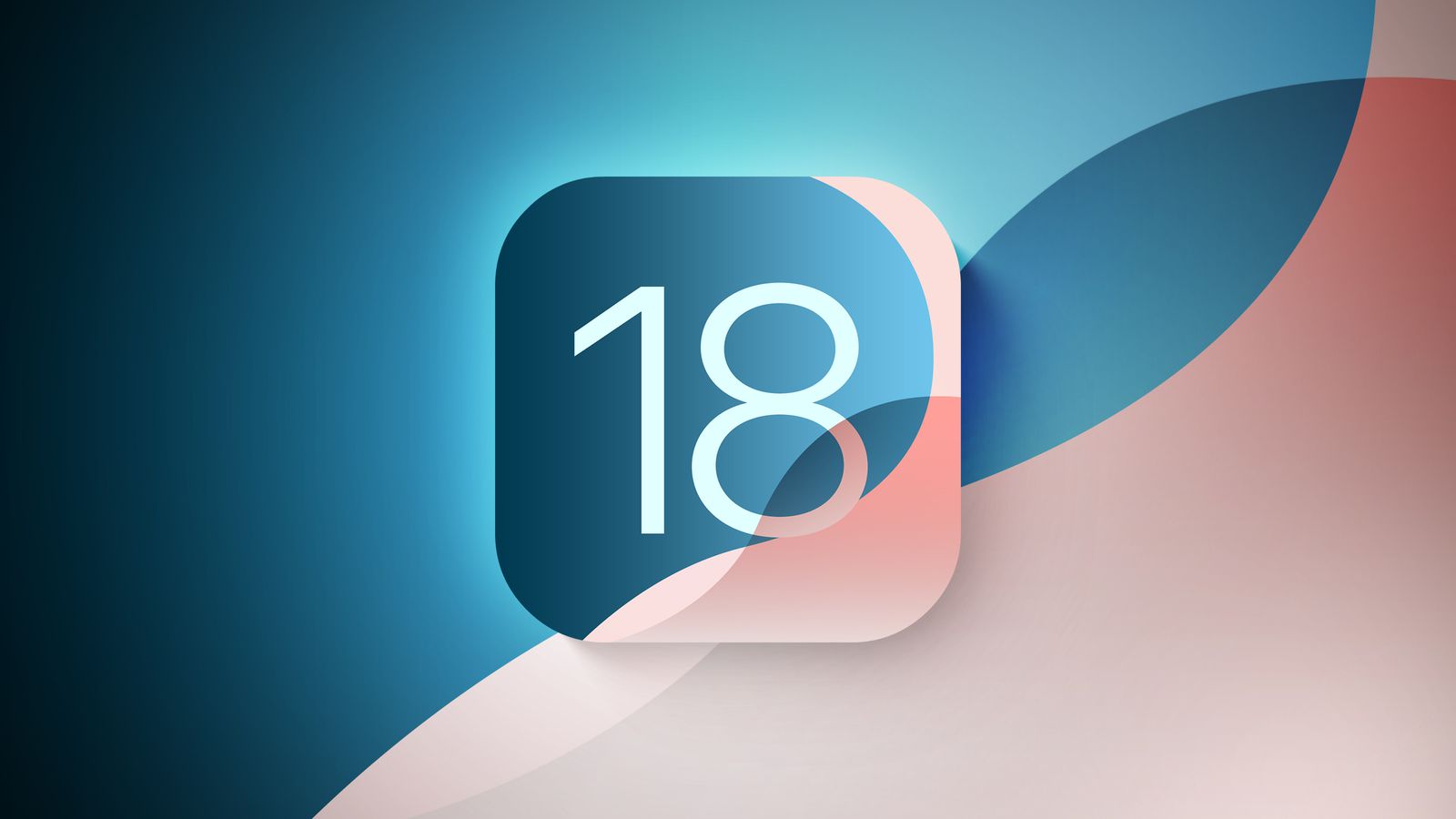



Αν και τα περισσότερα είναι γνωστά Κώστα, καλό άρθρο!
Σίγουρα είναι χρήσιμα, γνωστά δεν νομίζω να είναι σε όλους. Σε ευχαριστούμε.
Κώστα όσοι ασχολούνται όχι όλοι.
Επίσης ας πούμε πολλές φορές μας χρειάζεται να ανοίξουμε τις “ρυθμίσεις” ενώ είμαστε σε κάποια εφαρμογή και δε θέλουμε 5 κλικ για να μπούμε στις ρυθμίσεις. Ο εύκολος τρόπος κουμπί windows+i, επίσης, να κατέβουν όλα τα ανοιχτά παράθυρα ακόμη και αν είμαστε σε player κουμπί windows+ D (στο άρθρο λέει ο Κώστας ότι αν κρατήσεις το παράθυρο που έχεις στο προσκήνιο και το πας εμπρός πίσω ελαχιστοποιούνται τα υπόλοιπα στο παρασκήνιο το οποιο δεν το ήξερα).
Έχει διάφορες συντομεύσεις που οι παλιοί τις ξέρουμε και άλλες τις μαθαίνουμε, γι’ αυτό λέω καλό το άρθρο (με θαυμαστικό).